Päivitetty toukokuun 2024: Älä enää saa virheilmoituksia ja hidasta järjestelmääsi optimointityökalumme avulla. Hanki se nyt osoitteessa linkki
- Lataa ja asenna korjaustyökalu täältä.
- Anna sen skannata tietokoneesi.
- Työkalu tulee silloin Korjaa tietokoneesi.
Järjestelmäosio on välttämätön, jos haluat käyttää BitLocker-aseman salausta, joka ei toimi muuten. Tärkeät käynnistystiedostot myös tallennetaan täällä oletuksena, vaikka voit halutessasi tallentaa ne Windowsin pääosioon.
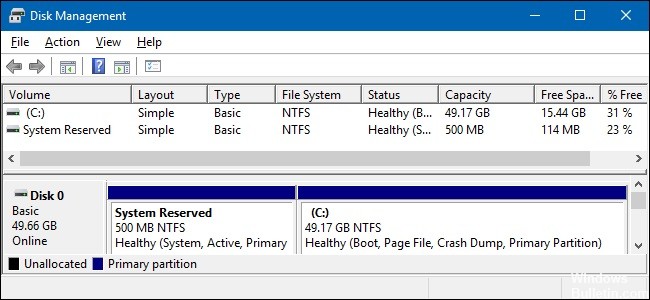
Kun asennat Windows 10 oikein muotoillulle kiintolevylle, se luo ensin osion kiintolevylle kiintolevyn alussa. Tätä osiota kutsutaan järjestelmäosioksi. Sitten allokoimatonta levytilaa käytetään järjestelmäaseman luomiseen ja käyttöjärjestelmän asentamiseen.
Jos avaat Tietokone-kansion, et näe järjestelmän osiota, koska sille ei ole määritetty aseman kirjainta. Näet vain järjestelmäaseman tai aseman C. Jos haluat nähdä järjestelmälle varatun osion, avaa Levyn hallinta.
Kuinka järjestelmävarattu osio luodaan
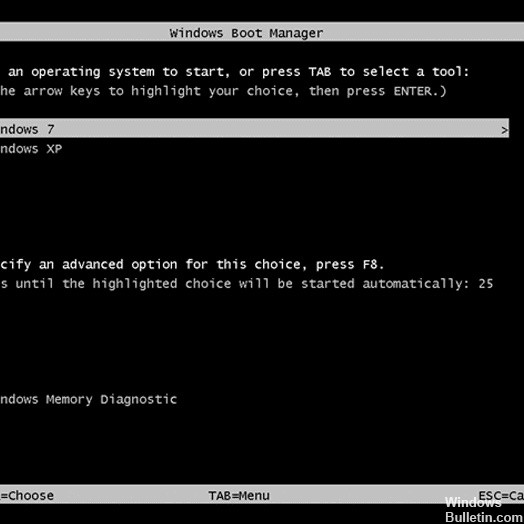
Järjestelmäosio luodaan Windows-käyttöjärjestelmän uudelleenasennuksen aikana, kun osioit tietokoneen kiintolevyn. Se alkaa Windows 7: stä ja käyttää 100 Mt levytilaa, ja sitä käytetään edelleen Windows 8: ssa ja Windows 10: ssä, mutta vaatii enemmän levytilaa tai 350 Mt. Varattu Windows-osio sisältää Windowsin käynnistyshallinnan ja käynnistysmääritystiedot, joten se liittyy hyvin Windowsin käynnistämiseen järjestelmälevyltä.
Voitko poistaa järjestelmän varatun osion?
Toukokuu 2024 -päivitys:
Voit nyt estää tietokoneongelmat käyttämällä tätä työkalua, kuten suojataksesi tiedostojen katoamiselta ja haittaohjelmilta. Lisäksi se on loistava tapa optimoida tietokoneesi maksimaaliseen suorituskykyyn. Ohjelma korjaa yleiset virheet, joita saattaa ilmetä Windows -järjestelmissä, helposti - et tarvitse tuntikausia vianmääritystä, kun sinulla on täydellinen ratkaisu käden ulottuvilla:
- Vaihe 1: Lataa PC-korjaus- ja optimointityökalu (Windows 10, 8, 7, XP, Vista - Microsoft Gold Certified).
- Vaihe 2: Valitse “Aloita hakuLöytää Windows-rekisterin ongelmat, jotka saattavat aiheuttaa PC-ongelmia.
- Vaihe 3: Valitse “Korjaa kaikki”Korjata kaikki ongelmat.
Kun käynnistät tietokoneen, Windows Boot Manager alkaa lukea osion tiedostoja Windowsin lataamiseksi. Kun osio on luotu, et voi enää poistaa sitä helposti. Jos joudut vähentämään ensisijaisten osioiden määrää, järjestelmäosion tulisi olla viimeinen valinta poistettavaksi. Tämän osion poistaminen vaatii erittäin monimutkaisia toimintoja, joita Microsoft ei ole vahvistanut. Siksi on suositeltavaa jättää se luotaessa, koska se vie hyvin vähän tilaa. Paras tapa päästä eroon tästä osiosta on estää sen luominen.
Kuinka estää järjestelmän varattu osio
Windowsin asennuksen aikana
- Kun käynnistät Windowsin asennuksen, sinua kehotetaan luomaan ensisijainen osio järjestelmätiedostoille.
- Kun olet luonut uuden osion Windows-asennusta varten, järjestelmävarattu osio luodaan automaattisesti
- Valitse pääosasto, napsauta Poista ja napsauta sitten OK vahvistaaksesi ponnahdusikkunan.
- Valitse järjestelmälle varattu osio ja napsauta Laajenna-painiketta. Voit nyt laajentaa tätä osiota antamalla sille kaiken allokoimattoman tilan.
- Napsauta viimeistä muotoa ja valitse tämä osio asentaaksesi Windows.
Windowsin asennuksen aikana
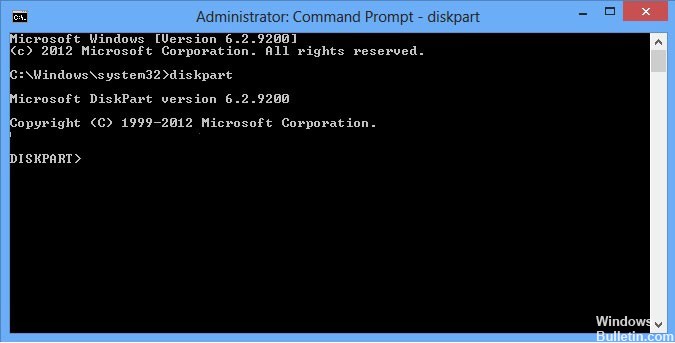
- Paina Shift + F10 Windowsin asennuksen aikana avataksesi komentorivi-ikkunan.
- Kirjoita diskpart komentokehoteikkunaan ja paina Enter.
- Luo uusi osio kohdistamattomaan tilaan diskpart-työkalun avulla. Jos tietokoneessa on vain yksi asema ja se on täysin tyhjä, voit valita vain levyn 0, luoda ensisijaisen osion valitaksesi ensimmäisen kiintolevyn ja luoda uuden osion, jolla on kokonaan käyttämätöntä tilaa asemalla.
- Jatka asennusta. Kun sinua kehotetaan luomaan osio, valitse aiemmin luoma osio.
Asiantuntijavinkki: Tämä korjaustyökalu tarkistaa arkistot ja korvaa vioittuneet tai puuttuvat tiedostot, jos mikään näistä tavoista ei ole toiminut. Se toimii hyvin useimmissa tapauksissa, joissa ongelma johtuu järjestelmän korruptiosta. Tämä työkalu myös optimoi järjestelmäsi suorituskyvyn maksimoimiseksi. Sen voi ladata Napsauttamalla tätä

CCNA, Web-kehittäjä, PC-vianmääritys
Olen tietokoneen harrastaja ja harrastava IT-ammattilainen. Minulla on vuosien kokemus tietokoneen ohjelmoinnista, laitteiden vianmäärityksestä ja korjaamisesta. Olen erikoistunut Web-kehitys- ja tietokannan suunnitteluun. Minulla on myös CCNA-sertifiointi verkon suunnitteluun ja vianmääritykseen.

